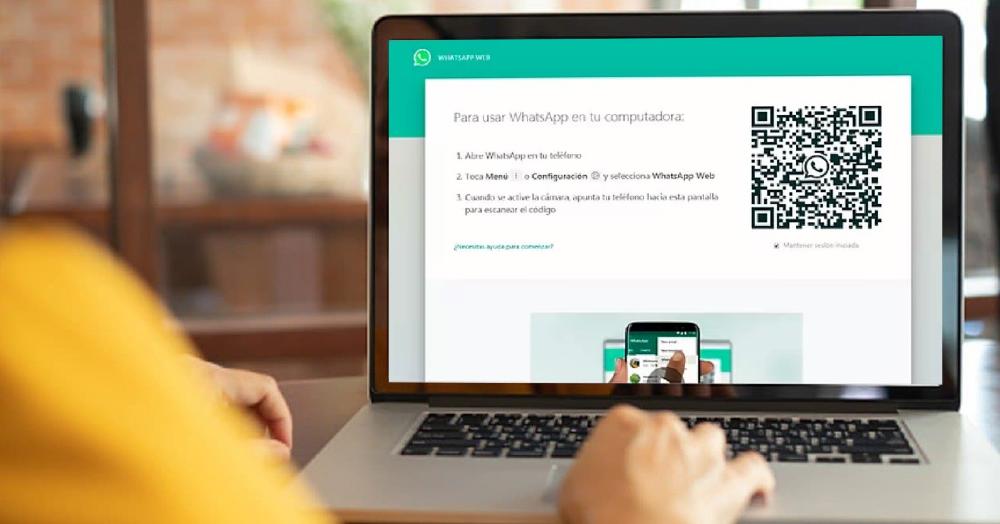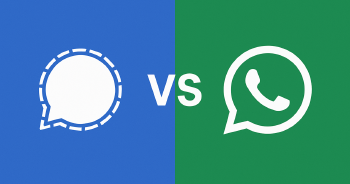La tecnología QR es muy popular para el día a día ya que da acceso a diferentes tipos de plataforma. WhatsApp es una de las aplicaciones que la usa para permitir el acceso a su versión web o de escritorio, pero en ocasiones falla. ¿Qué hacer cuando el código QR no funciona?
Este es uno de los problemas más habituales de este método de verificación, y pueden existir diferentes motivos por los que al leer el código QR para acceder a WhatsApp Web o de escritorio la app no funcione o se quede procesando la orden.
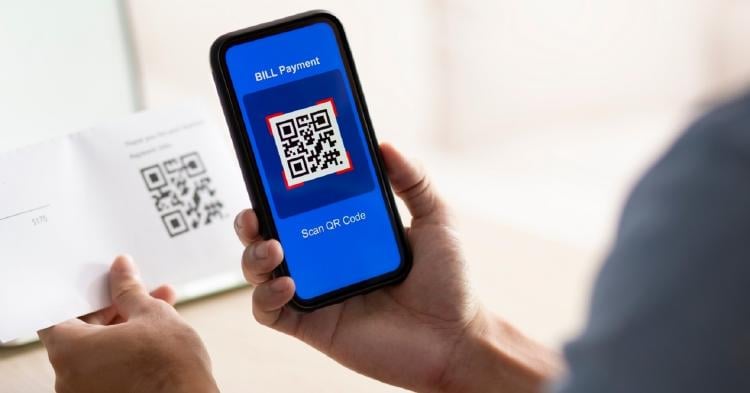
También te puede interesar: Cómo compartir una publicación de Instagram por código QR
Problemas con el QR en WhatsApp y soluciones
El método es sencillo: queremos loguearnos en WhatsApp Web o en la app de escritorio y la plataforma nos muestra un código QR que debemos escanear con el móvil. Pero al hacerlo no obtenemos resultado, o bien la pantalla se queda en blanco. ¿Qué hacer entonces?
Primeros pasos y soluciones
Estos son los primeros pasos para solucionar el problema:
- Asegúrate de limpiar la lente de la cámara.
- Asegúrate de estar en un lugar bien iluminado y evita reflejos en la pantalla del ordenador.
- Mantén el teléfono firme y a una distancia adecuada para permitir que la cámara enfoque el código QR.
- Comprueba que la pantalla de tu ordenador no tenga reflejos y esté a un brillo adecuado para facilitar la lectura del código.
Problemas de conexión
Los problemas de conexión pueden ser una causa común. Por tanto, verifica que ambos dispositivos, tanto el ordenador como el teléfono, estén conectados a una red estable.
Evita utilizar redes Wi-Fi públicas, ya que algunas tienen restricciones que pueden interferir con el escaneo del código QR. Si la conexión Wi-Fi no es buena, prueba utilizando datos móviles.

Caché y cookies del navegador
El caché y las cookies del navegador pueden afectar la funcionalidad de WhatsApp Web. Borrar la caché y las cookies puede resolver problemas de carga de la página de WhatsApp Web.
Te damos las pautas para Chrome y Firefox (si utilizas otro navegador diferente, busca los pasos correspondientes):
- En Chrome, ve a Configuración, Privacidad y seguridad, y selecciona Borrar datos de navegación, eligiendo "Cookies y otros datos de sitios" e "Imágenes y archivos en caché".
- En Firefox, ve al Menú, Opciones, Privacidad y seguridad, Cookies y datos del sitio, y selecciona Limpiar datos.
App actualizada
Para un funcionamiento adecuado, asegúrate de tener la última versión de WhatsApp instalada en tu teléfono. Si la aplicación está funcionando mal, intenta cerrarla y volver a abrirla.
Como último recurso, desinstala y reinstala la aplicación para resolver cualquier problema que pueda estar afectando a la funcionalidad.
Código QR expirado
El código QR puede expirar si tardas demasiado en escanearlo. Si esto ocurre, simplemente actualiza la página para generar un nuevo código QR.
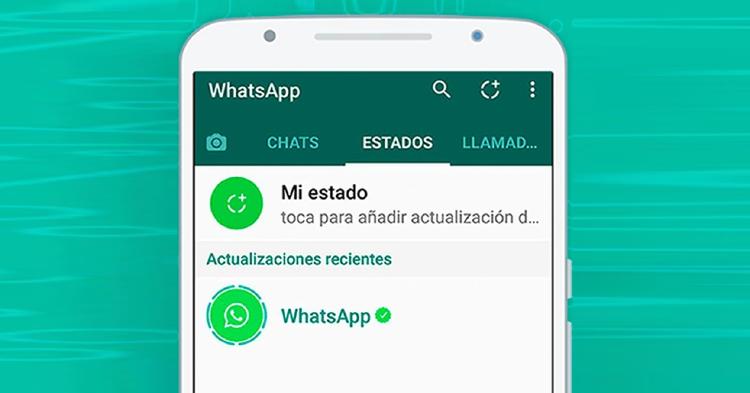
Seguridad y permisos
Verifica que la aplicación de WhatsApp tenga los permisos necesarios para usar la cámara.
- En Android, puedes hacerlo yendo a Configuración, Aplicaciones, WhatsApp, Permisos, y asegurándote de que la Cámara esté habilitada.
- En iOS, ve a Configuración y asegúrate de que la opción Cámara esté activada.
Problemas del servidor de WhatsApp
El problema puede deberse a una caída del servidor de WhatsApp, por tanto verifica si hay reportes de caídas de servicio (puedes hacerlo en webs como Downdetector).
Si hay un problema generalizado con los servidores de WhatsApp, solo queda esperar a que el servicio se restablezca.
En MASMOVIL esperamos que hayas podido resolver los problemas de acceso a WhatsApp mediante código QR. Como verás, hay muchos factores que pueden afectar a su correcto funcionamiento.